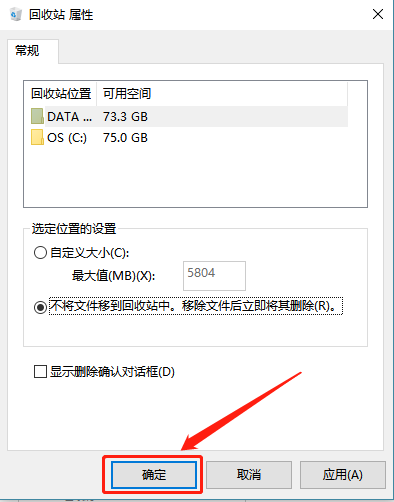正常情况下我们删除的文件系统会自动存放的回收站中,这样会占电脑的内存,有的用户想要设置删除文件后不进入回收站,直接永久删除,这需要怎么设置呢?下面小编就带大家一起
正常情况下我们删除的文件系统会自动存放的回收站中,这样会占电脑的内存,有的用户想要设置删除文件后不进入回收站,直接永久删除,这需要怎么设置呢?下面小编就带大家一起来看看Win10系统直接删除文件的操作方法。
Win10怎么设置文件直接删除?
1、先在桌面上找到【回收站】图标,右击选择菜单中的【属性】。
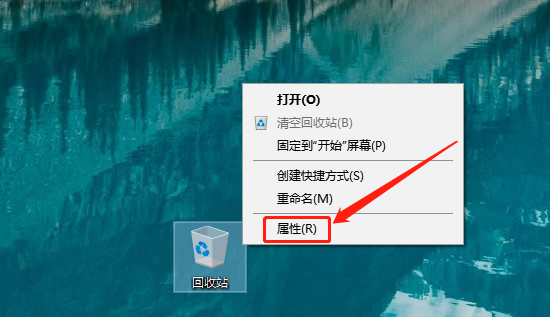

2、在打开界面的【选定位置的设置】下方选择【不将文件移入回收站中。移除文件后立即将其删除】选项。
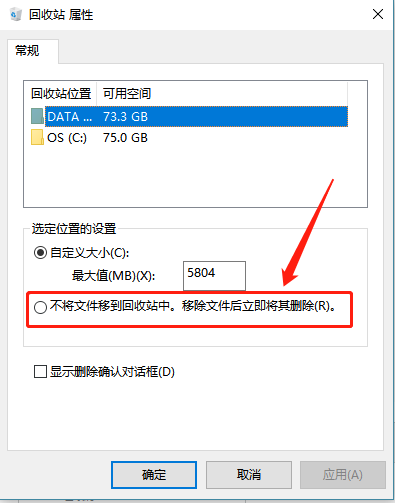

3、最后点击【确定】保存修改就可以了。